Nokia N810
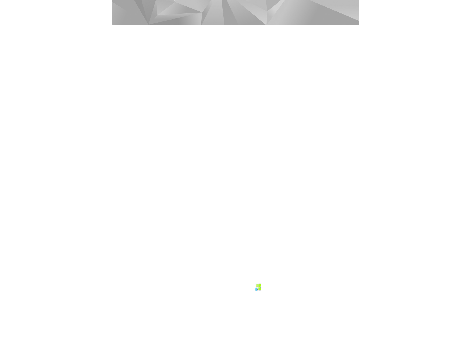
une connexion réseau active ainsi que des comptes et
des mots de passe enregistrés pour les services d'appels
Internet, de messagerie instantanée et d'e-mails offerts
par des prestataires de services autres que Nokia.
de messagerie instantanée et d'appel Internet.
sans fil (WLAN/Wi-Fi) pour les appels Internet.
tapez sur
paramètres du compte :
utilisant un compte Jabber, Google Talk ou SIP existant
pour ce terminal ou si vous souhaitez créer un nouveau
compte. Si vous choisissez de créer un nouveau compte
Jabber ou Google Talk, vous avez besoin d'une
connexion Internet active.
Google Talk, sélectionnez
Une fois le nouveau compte créé, revenez à l'Assistant.
de passe. Laissez le paramètre
définir des paramètres de compte avancés, sélectionnez
généralement utilisé comme nom de groupe intelligent
Page 1
Page 2
Page 3
Page 4
Page 5
Page 6
Page 7
Page 8
Page 9
Page 10
Page 11
Page 12
Page 13
Page 14
Page 15
Page 16
Page 17
Page 18
Page 19
Page 20
Page 21
Page 22
Page 23
Page 24
Page 25
Page 26
Page 27
Page 28
Page 29
Page 30
Page 31
Page 32
Page 33
Page 34
Page 35
Page 36
Page 37
Page 38
Page 39
Page 40
Page 41
Page 42
Page 43
Page 44
Page 45
Page 46
Page 47
Page 48
Page 49
Page 50
Page 51
Page 52
Page 53
Page 54
Page 55
Page 56
Page 57
Page 58
Page 59
Page 60
Page 61